Auswertungen Bereich Studierende, Prüfungen
Bei den Auswertungen mit dem Attribut Zeitreihe handelt es sich um Darstellungen von Studierendenstatistiken über mehrere Semester hinweg. Der Zeitraum kann jeweils von der Anwenderin/dem Anwender festgelegt werden.
Erläuterungen Bereich Studierende, Prüfungen
Allen Abfragen für den Bereich Studierende, Prüfungen ist ein bestimmtes Set von Auswahloptionen gemein. Einige Einschränkungsmöglichkeiten werden in manchen Abfragen nicht angeboten. Die Einschränkungsmerkmale ermöglichen die genaue Eingrenzung der darzustellenden Auswertungstabelle.
Köpfe oder Fälle?
Die Auswahl Köpfe oder Fälle? lässt die Vorgabe Köpfe/Fälle/gewichtete Fälle zu. Köpfe sind dabei als einzelne studierende Personen zu verstehen, die das Fach im ersten Fach des ersten Studiengangs belegen. Bei Fällen werden die Belegungen gezählt: Zweite und dritte bzw. Nebenfächer für Lehramt und Magister sowie Zweitstudiengänge. Darüber hinaus können die Fälle jeweils einzeln für den ersten, zweiten und dritten Studiengang ausgegeben werden.
Weiterhin ist es möglich, gewichtete Fälle auszuwählen, hierbei werden die Fälle nach folgendem Prinzip gewichtet: Magister Hauptfach und Lehramt zählt als halber Fall, Magister Nebenfach als Viertelfall, alle anderen Fälle (Diplom, Master) zählen voll.
1. Fach im 1.-3. Stdg. 1. Fach im n-ten Stdg. Fälle Fälle 1. Stdg. Fälle 2. Stdg. Fälle 3. Stdg. gewichtete Fälle Köpfe
Ab HisInOne 8.0 steht eine erweiterte Gewichtungsmöglichkeit zur Verfügung. Wenn Sie diese nutzen, werden die Gewichtungsvarianten werden im Feld "Köpfe oder Fälle?" angezeigt und beginnen mit dem Text "Gewichtet nach", z.B: "Gewichtet nach Ausbau-Zielvereinbarung".
Wichtig:
Wenn Sie eine Gewichtungsvariante auswerten, die auch Änderungen der Lehreinheits- oder Fakultätszugehörigkeit vornimmt (z.B. Medienkommunikation 70% zu FB 5 Geisteswissenschaften und 30% zu FB 8 Mathe/Informatik), dann müssen Sie im Feld "Studiengang" eine gewichtete Sicht auswählen (Bezeichnung endet auf "gewichtet" oder in Würzburg eine Fächerbündelsicht). Nutzen Sie bei gewichteten Auswertungen IMMER die Variante Ausgabe nach Studiengang (nicht nach Fach)!
Unter Umständen kann es vorkommen, dass die Auswahl nicht konsistent ist, wenn Sie zum Beispiel die "umsortierte" Medienkommunikation unter FB 8 ausgewählt haben und bei "Köpfe oder Fälle?" wieder "Fälle" auswählen, es kann ein Hinweis kommen wie "Serverantwort undefined". In dem Fall klicken Sie auf den Button "Zurücksetzen" und füllen die Felder von oben nach unten entsprechend Ihrer Anforderungen aus.
Stichtag
Über diese Einschränkung kann entschieden werden, ob die Auswertung auf dem aktuellen Datenbestand basieren soll (bzw. dem Stand der letzten Datenübernahme aus SOSPOS), oder auf dem zum Belieferungszeitpunkt der amtlichen Statistik fixierten Stand. In den Abfragen zum Bereich Prüfungen ist zusätzlich der Stand wählbar, der im Prüfungszeitraum des jeweiligen Studienganges gültig war.
Bei den Abfragen wird über die DropDown Liste "Stichtag Prüfungen" der Zeitbezug ausgewählt.
Amtl. Statistik Land Aktuelle Zahlen
Bei den Abfragen wird das Datum der Prüfung ausgewertet, wenn Sie die Ausprägung "Amtl. Statistik Land (Prüf.)", "im Prüfungszeitraum des Stg." oder "Tagesaktuell" wählen. Bei der "semesterbezogenen Zählung" wird das in POS zugeordnete Semester gewertet, nicht das Prüfungsdatum.
Seit Semester/Bis Semester bzw. Semester
Das Feld Seit Semester bzw. Semester lässt die Angabe des gewünschten Auswertungszeitraumes zu. Bedenken sollte man hier, dass man für das laufende Semester zwar die aktuellsten Zahlen erhält, sich diese jedoch noch ändern können und unter Umständen nicht repräsentativ sind. Beispielsweise haben sich Anfang Oktober vielleicht noch nicht alle Studierenden eingeschrieben, die einen Studiengang aufnehmen wollen. Recht aktuelle Zahlen, die stabil bleiben, liefert das jeweils vorherige Semester.
Hörerstatus
Der Hörerstatus ist nur für Abfragen im Bereich Studierende vorhanden und wird bei Prüfungen nicht ausgewertet.
besonderer Gasthörer/-in Gasthörer/-in Haupthörer/-in Haupthörer (Amtl.) kleine Zweithörerin/kleiner Zweithörer Nebenhörer/-in Nebenhörer/-in/ Zweithörer/-in (Amtl.) Studienkolleg
Status
Der Status entspricht dem (Rück-)Meldestatus der selektierten Fachfälle. Über diese Einschränkung lassen sich bspw. Beurlaubungen oder Exmatrikulierte separat herausfiltern.
Ersteinschreibung Neueinschreibung Rückmeldung Beurlaubung Exmatrikulation früh.Exmatrikulation
Wenn Sie die Exmatrikulierten nicht sehen wollen, müssen Sie bei Stichtag "Amtliche Stat." wählen, und dann auf den Status "alle ohne Beurl., ohne Exm." einschränken, dann erhalten Sie alle Studierenden, die bis zum Stichtag noch eingeschrieben/rückgemeldet waren.
Fächer
Fächer-Hierarchien in der Maske
Über die Einschränkung Fächer wird die Auswertungs- bzw. Aggregationsebene festgelegt. Die einzelnen hochschulinternen Fächer bilden dabei die Basiselemente, die für verschiedene Auswertungszwecke zu folgenden alternativen Sichten gruppiert und aggregiert werden können.
Auswahl und Wechsel einer Sicht
Standardmäßig werden die Studienfächer einer Hochschule als "flache" Liste angezeigt, das ist die Sicht "Fächer (intern)":
Datei:stud n abschluss maske faecher1.png
Mit Mausklick auf den Button rechts neben der Überschrift Datei:sichtwechsel.png können Sie eine andere Hierarchie wählen, z.B. die Hierarchie "Fachbereiche und Fächer (intern)":
Datei:stud n abschluss maske faecher sicht.png Wenn Sie hier OK wählen, wird der Baum anders aufgebaut:
Datei:stud n abschluss maske faecher2.png Sie könnten hier also z.B. die "angew. Kunst wählen, d.h. Ihre Selektion würde alle Fächer in dieser Fakultät umfassen.
Studienbereich und Fächer (intern)
Datei:sicht faecher studienbereich und faecher intern.png Auswertungsebene ist der hochschulintern festgelegte Studienbereich, dem die einzelnen Fächer zugeordnet sind.
Fächergruppen und Fächer (intern)
Datei:sicht faecher faechergruppen und faecher intern.png Auswertungsebene ist die Fächergruppe, der die einzelnen Fächer zugeordnet sind.
Fächer (amtlich und intern)
Datei:sicht faecher faecher amtlich und intern.png In dieser Sicht sind die internen Fächer (Bsp. "Englisch", "Englische Philologie") zum amtlichen Fach "Anglistik" zugeordnet.
Lehreinheit und Fach
Datei:sicht faecher lehreinheit und fach.png Auswertungsebene ist in dieser Sicht die Lehreinheit, unterhalb derer alle ihr gem. KapVO zugeordneten Fächer liegen. Ein Fach wird derjenigen Lehreinheit zugeordnet, aus welchem es den höchsten Curricular Anteil (CA-Wert) bezieht.
Fachbereiche und Fächer (intern)
Datei:sicht faecher faecherbereiche und faecher intern.png In etwas anderer Darstellung als zur Fächergruppe können die Fächer in dieser Sicht unterhalb der Fachbereiche/Fakultäten dargestellt und ausgewertet werden.
Fächer (intern)
Datei:sicht faecher faecher intern.png Diese Alternative bietet die ungruppierte Sicht auf die hochschulinternen Fächer und stellt somit die feinste Auswertungsebene dar.
Fächer-Hierarchien in der Ergebnistabelle
Ergebnisbäume
In manchen Abfragen steuern Sie über die Selektion der Fächer auch die Ausgabe in der Ergebnistabelle. Wenn Sie z.B. die Sicht Fächer (intern) gewählt haben, wird diese Hierarchie auch für die Ergebniszeilen genutzt:
Datei:stud n abschluss maske faecher4.png Auf der obersten Ebene sehen Sie die Summe für alle Fächer, auf der Ebene 2 sehen Sie die Namen der Studienfächer. Auf Ebene 3 darunter sehen Sie die einzelnen Studiengänge.
Wenn Sie die Sicht "Fachbereiche und Fächer" wählen, wird der Ergebnisbaum anders aufgebaut:
Datei:stud n abschluss maske faecher3.png So können Sie also Ihre Studierendenstatistik beliebig aggregieren. Darüber hinaus können Sie noch steuern, welche Ebenen überhaupt angezeigt werden sollen. Dies wird im folgenden beschrieben.
Filtern von Ebenen
In einigen Berichten der Studierende, Prüfungen Komponente gibt es ein Eingabefeld namens "Filter bis Ebene". Damit können Sie steuern, welche Ebenen überhaupt angezeigt werden sollen.
Wenn Sie eine Maske ohne Einschränkung abschicken, bekommen Sie immer den kompletten "Baum", hier z.B. bis Ebene 3:
Datei:stud n abschluss maske faecher4.png Nun können Sie in der Maske im Button "Filter bis Ebene" einen Wert eintragen, z.B. 2:
Wenn Sie nun eine Ebene tiefer gehen, werden die Studiengänge wieder angezeigt.
Datei:stud n abschluss maske faecher7.png Bei Ebene 2 ist also "Schluss".
Studiengang
Im Feld "Studiengang" sind verschiedene Bäume verfügbar. Die Standard-Sicht "Studiengänge (Liste)" zeigt eine alphabetische Liste der Studiengänge, d.h. der Baum ist ganz einfach aufgebaut: ein oberster Knoten "Alle" und darunter die Studiengänge.
Datei:btn studiengang liste.png Über den Button mit den drei Punkten können Sie einen anderen Baum auswählen (kann je nach Hochschule variieren). Hier z.B. der Baum der Fakultäten:
Datei:btn studiengang fb fak stg.png Die Sicht "FB/Fak, Fach/Abschluss" baut den Baum anders auf: auf oberster Ebene kommt die Summe, darunter die Fakultäten, und darunter die möglichen Kombinationen aus Fach und Abschluss. Die Studiengänge selbst werden der Übersichtlichkeit halber ausgeblendet:
Datei:rs studiengaenge fak fach abschl gui.png Je nachdem welchen Baum Sie auswählen und welche Elemente des Baums Sie auswählen können Sie
- das Ergebnis auf bestimmte Studiengänge filtern
- bei den Masken, die auch den Button Ausgabe haben, auch das Layout der Ergebnistabelle variieren. Siehe die Beschreibung bei den Fächer-Hierarchien.
Abschluss
In dem Feld Abschluss kann die (hochschulinterne) Art des Hochschulabschlusses auswählt werden:
Datei:button abschluss1.png Das besondere hierbei ist, dass auch eine Mehrfachauswahl getroffen werden kann. Sie können, wie bei Windows üblich, mehrere Einträge auswählen, indem Sie die Strg- bzw. Shift-Taste gedrückt halten. Bestätigen Sie Ihre Auswahl anschließend durch Drücken des OK-Buttons.
In der Maske sehen Sie Ihre Selektion (bzw. die ersten 30 Zeichen).
Studienabschnitt
Der Studienabschnitt unterscheidet in Grund- und Hauptstudium, sofern diese Unterscheidung aus den importierten Prüfungs-Daten hervorgeht (abhängig von der Prüfungsordnung für den Studiengang).
Staatsangehörigkeit
Dient zur Einschränkung auf Studierende mit bestimmten Staatsangehörigkeiten. Mehrfachauswahl in dem Feld ist möglich. Wählen Sie 'alle ohne Deutschland', um alle Ausländer/-innen zu erhalten. So müssen Sie nicht alle Staaten einzeln auswählen, um zur gewünschten Suchmenge zu gelangen.
Ausgabe Fach / Studiengang
Datei:btn ausgabe nach fach.png Mit dieser Einschränkung kann unterschieden werden, ob in der Ergebnistabelle der Baum angezeigt werden soll, der im Button "Fäc her" gewählt wurde, oder der Baum, der im Button Studiengang gewählt wurde.
Hochschulzugangsberechtigung
Die HS-Zugangsberechtigung lässt unter anderem die Selektion von Bildungsinländerinnen und -inländern (ausländische Studierende, die ihre Hochschulreife in Deutschland erworben haben) und Bildungsausländerinnen und -ausländern (ausländische Studierende, die ihre Hochschulreife im Ausland erworben haben) zu. Daneben kann die Allgemeine Hochschulreife von der Fachhochschulreife und Sonstigen unterschieden werden.
Allg. Hochschulreife Allg. u. fach(geb.)hochschulreife im Inland Allg. u. fach(geb.)hochschulreife im Ausland Fachhochschulreife Fach(geb.)hochschulreife Fach(geb.)hochschulreife im Ausland Allg. Hochschulreife im Ausland Sonstige
Geschlecht
Unterscheidung der Studierenden nach Geschlecht.
Fachkennzeichen
Unterscheidung von Studierenden- und Prüfungsdaten nach Haupt- und Nebenfach sowie Erweiterungshaupt- und –beifächern.
Erweiterungsfach Hauptfach Nebenfach Unterrichtsfach kein Fachkennzeichen
Studienform
Spezielle Einschränkung im Bereich Studierende (z. B. Abfrage Einschreibungen). Die Studienform wird aus der SOSPOS-Datenbank aus der Tabelle k_stufrm mit den in Klammern aufgeführten (Statistik)Schlüsseln entladen.
Aufbaustudium (3) Ergänzungsstudium (4) Erststudium (1) kein Abschluss (9) keine Studienform (DEFAULT) konsekutiver Master (7) Promotionsstudium (5) Weiterstd. bzw. PrfgWiederh (8) Zweitstudium (2)
bis Fachsemester
Einige Abfragen des Studierendenbereichs können die Datenselektion bis zu einem konkreten Fachsemester einschränken. Dies kann z. B. interessant sein, um die Informationen für Studienanfänger/-innen, Studierende im Grundstudium oder innerhalb der Regelstudienzeit zu erlangen.
In der RSZ
Datei:regelstudienzeit.png In zwei Abfragen des Studierendenbereichs können über diese Einschränkung explizit die Studierenden innerhalb der Regelstudienzeit ausgewertet werden, sofern diese Information auf Ebene des Studienganges vorliegt. Wird die Einschränkung aktiviert, werden Studierende in Studiengängen, für die keine RSZ hinterlegt ist, NICHT ausgewiesen.
In Bundesländern mit Studienkonten ist zusätzlich die Erweiterung des Selektionsumfangs auf "1,5-fache RSZ" sinnvoll.
Amtliche Statistik
Endlich möglich: Hochschul-, Landes- und Bundesschlüssel auf einen Blick nebeneinander.
Diese Verbindung von internen Abschlüssen bzw. Fächern zu denen von Land und Bund wird mit dem SuperX-Kernmodul ab Version 5.2 ermöglicht, da es die nötigen Landes- und Bundesschlüssel enthält.
Darstellen lässt es sich die Zuordnung leicht und übersichtlich im "Studierende-Datenblatt".
Datenblatt-Beispiel: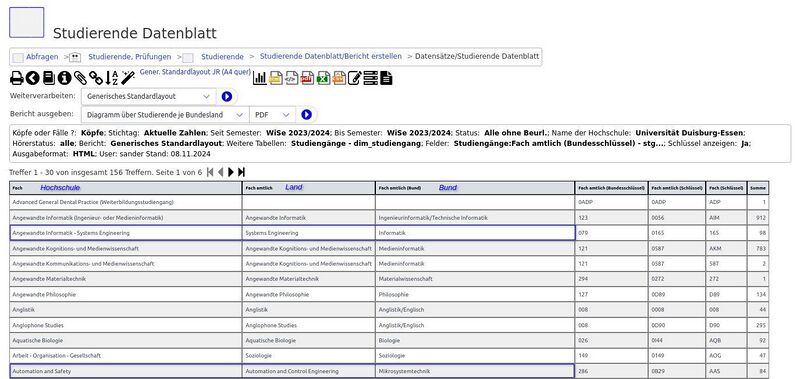
Bei Bedarf lassen sich Spaltenfolge und -inhalte im Dialog "Spaltensortierung" anpassen, wie unten sichtbar.
Datenblatt-Beispiel, sortiert:
Schränken Sie für die Zuordnung von Hochschul-, Landes- und Bundesschlüssel die Datenblattmerkmale wie gewünscht ein, und wählen Sie:
Bericht: Generisches Standardlayout Datenblätter Weitere Tabellen: Studiengänge - dim Studiengng Schlüssel anzeigen: ja Ausgabeformat: HTML
Ergänzen Sie Felder wie folgt:
zur Zuordnung und Gruppierung von Abschlüssen: Studiengänge:Abschlussgruppe gruppiert - abschluss_grp_str Studiengänge:Abschlussgruppe gruppiert (Schlüssel) - abschluss_grp Studiengänge:Abschluss amtlich (Bund) - abschluss _astat_bund_str Studiengänge:Abschluss amtlich (Bundesschlüssel) - abschluss _astat_bund Studiengänge:Abschluss amtlich - abschl_astat_str Studiengänge:Abschluss amtlich (schlüssel)- abschl_astat Studiengänge:Abschluss (intern) - abschluss_str Studiengänge:Abschluss (intern)(Schluessel) - abschluss zur Zuordnung und Gruppierung von Fächern: Studiengänge:Fächergruppe amtlich - stg_astgrp Studiengänge:Fächergruppe amtlich (Schlüssel) - stg_astgrp_str Studiengänge:Fach amtlich (Bundeschlüssel) - stg_astat_bund Studiengänge:Fach amtlich (Bund) - stg_astat_bund_str Studiengänge:Fach amtlich - stg_astat_str Studiengänge:Fach amtlich (Schlüssel) - stg_astat Studiengänge:Fach - stg_str Studiengänge:Fach (Schluessel) - stg zur Summenbildung: Studierendenstatistik:Summe - summe
Datenblatt-Auswahlmaske: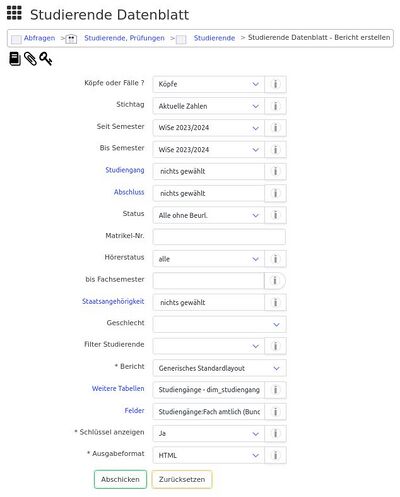
Links Bundesstatistik Landesstatistik Baden-Württemberg Landesstatistik NRW